Medidas de letras en Word: Descubre su tamaño en cm
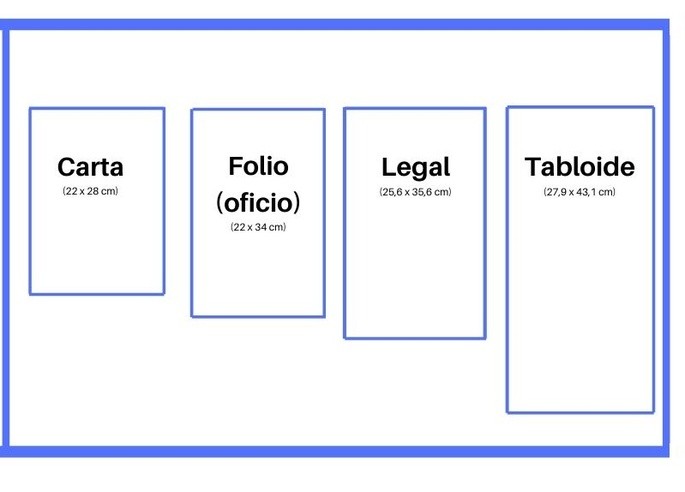
Cuando se trata de documentos en Word, es importante saber cómo medir el tamaño de las letras para asegurarte de que tu documento tenga un aspecto coherente y profesional. En este artículo, te explicaremos cómo medir el tamaño de las letras en Word y cómo convertirlo a centímetros. También te daremos algunos consejos para garantizar que tus documentos se vean estéticamente atractivos.
¿Cómo medir el tamaño de las letras en Word?
Para medir el tamaño de las letras en Word, primero debes seleccionar el texto que deseas medir. Luego, dirígete a la pestaña "Inicio" en la barra de herramientas y busca la sección "Fuente". Aquí, encontrarás una opción llamada "Tamaño de fuente". Haz clic en la flecha hacia abajo para ver la lista de tamaños de fuente disponibles.
Conversión de tamaño de letra a centímetros
Una vez que hayas determinado el tamaño de fuente en Word, puedes convertirlo a centímetros. Para hacerlo, debes saber que 1 pulgada equivale a 2.54 cm. Entonces, si tienes una fuente de 12 puntos, por ejemplo, la altura de la letra en centímetros sería:
12 puntos / 72 puntos por pulgada x 2.54 cm por pulgada = 0.422 cm
Por lo tanto, una fuente de 12 puntos tendría una altura de letra de 0.422 cm.
Consejos para garantizar que tus documentos se vean estéticamente atractivos
Ahora que sabes cómo medir el tamaño de fuente en Word, aquí hay algunos consejos para garantizar que tus documentos se vean estéticamente atractivos:
- Usa fuentes fáciles de leer y adecuadas para el propósito del documento. Por ejemplo, una fuente serif tradicional como Times New Roman puede ser adecuada para un documento formal, mientras que una fuente sans-serif como Arial puede ser más adecuada para un documento informal.
- Usa un tamaño de fuente apropiado para el propósito del documento y para garantizar que sea fácil de leer. Un tamaño de fuente de 10 a 12 puntos a menudo es adecuado para la mayoría de los documentos.
- Asegúrate de que el espaciado entre líneas y párrafos sea adecuado para garantizar la legibilidad. Un espaciado de 1.5 líneas puede ser adecuado para la mayoría de los documentos.
- Usa negrita y cursiva con moderación para enfatizar ciertos puntos en el documento, pero no exageres, ya que puede distraer al lector.
- Usa viñetas y listas para hacer que la información sea más fácil de leer y seguir.
Preguntas frecuentes
¿Por qué es importante medir el tamaño de las letras en Word?
Es importante medir el tamaño de las letras en Word para asegurarte de que tus documentos sean legibles y estéticamente atractivos. Usar un tamaño de fuente inapropiado o una fuente difícil de leer puede dificultar la comprensión del contenido y hacer que el documento sea menos efectivo.
¿Cómo puedo cambiar el tamaño de fuente en Word?
Para cambiar el tamaño de fuente en Word, selecciona el texto que deseas cambiar y luego busca la opción "Tamaño de fuente" en la pestaña "Inicio" en la barra de herramientas. Haz clic en la flecha hacia abajo para ver la lista de tamaños de fuente disponibles y selecciona el que deseas.
¿Cómo puedo hacer que mi documento en Word se vea más profesional?
Para hacer que tu documento en Word se vea más profesional, asegúrate de usar una fuente adecuada y fácil de leer, usa un tamaño de fuente apropiado, utiliza espaciado entre líneas y párrafos adecuados, usa negrita y cursiva con moderación y utiliza viñetas y listas para hacer que la información sea más fácil de leer y seguir.
¿Cómo puedo convertir puntos a centímetros?
Para convertir puntos a centímetros, divida el número de puntos por 72 y luego multiplique el resultado por 2.54. Por ejemplo, si tienes una fuente de 14 puntos, la altura de la letra en centímetros sería:
14 puntos / 72 puntos por pulgada x 2.54 cm por pulgada = 0.529 cm
¿Qué es una fuente serif y una fuente sans-serif?
Una fuente serif es una fuente que tiene pequeños detalles en los extremos de las letras, lo que puede ayudar a guiar el ojo a través del texto y hacer que sea más fácil de leer en grandes bloques de texto. Ejemplos de fuentes serif incluyen Times New Roman y Georgia. Una fuente sans-serif no tiene estos detalles y generalmente se considera más moderna y limpia. Ejemplos de fuentes sans-serif incluyen Arial y Helvetica.
Deja una respuesta